ps給偏暗人物提亮美白效果
時(shí)間:2024-02-22 20:15作者:下載吧人氣:30
人像攝影的數(shù)碼后期調(diào)節(jié)分為很多種,如美圖秀秀等傻瓜類操作的軟件也可以達(dá)到很好的效果,但是塵埃影像認(rèn)為,最有效的且最完美的優(yōu)化方式還是需要細(xì)節(jié)的調(diào)整,才能達(dá)到讓人滿意的效果。這次的數(shù)碼后期教程,我將為大家講解通過(guò)曲線修正照片顏色到lab銳化以及后期調(diào)色等全方位的優(yōu)化來(lái)加工一張數(shù)碼人像攝影。
操作工具:Photoshop CS5
操作流程:中級(jí)教程
操作時(shí)間:30分鐘左右
先看效果圖:

首先打開(kāi)原始圖片

點(diǎn)選通道面板,選擇紅色通道, 按住ctrl點(diǎn)擊 紅色通道獲得選區(qū),接下來(lái) 按著Shift+ctrl再次點(diǎn)擊 紅色通道,以獲取人物面部的高光部分。
接下來(lái)點(diǎn)擊RGB通道并且在該通道上執(zhí)行 Ctrl+C 命令來(lái)復(fù)制選區(qū),復(fù)制過(guò)后,點(diǎn)擊回到圖層,并且 新建一個(gè)圖層后執(zhí)行Ctrl+V 命令將剛才得到的高光部分
復(fù)制過(guò)來(lái)。如下圖:
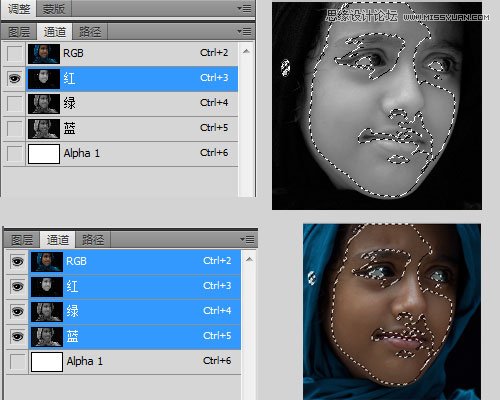
對(duì)新建立的這個(gè)圖層執(zhí)行 濾鏡-模糊-表面模糊 ,來(lái)將人物的皮膚略微的進(jìn)行磨皮處理。設(shè)置數(shù)值與效果如下
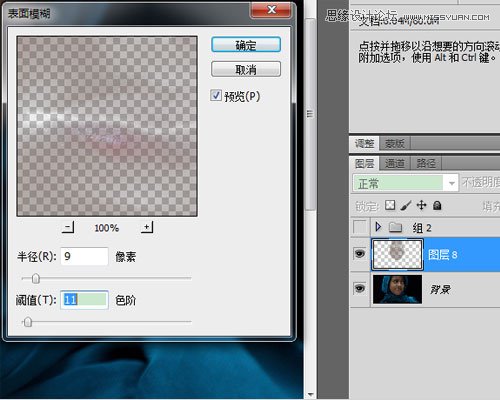
點(diǎn)擊添加圖層蒙版為模糊過(guò)的圖層添加蒙版,將剛剛模糊過(guò)的不需要的部分用黑色筆刷在蒙版內(nèi)擦拭出來(lái)。接下來(lái)選擇 圖像-模式-lab顏色-不合并圖層。
將圖像調(diào)整為lab顏色,再次點(diǎn)選通道,并且點(diǎn)通道中明度,在明度通道 執(zhí)行Ctrl+A ,Ctrl+C .將明度通道整體復(fù)制,如下圖所示
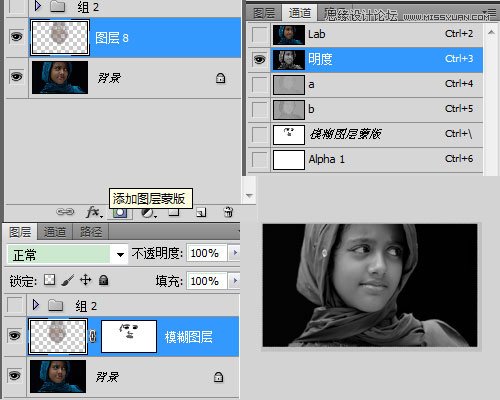
切換回圖層面板,點(diǎn)擊新建圖層后 執(zhí)行Ctrl+V .將剛剛復(fù)制下來(lái)的明度通道,復(fù)制到新建圖層上。并且將其圖層 混合模式設(shè)置為濾色 ,如下圖
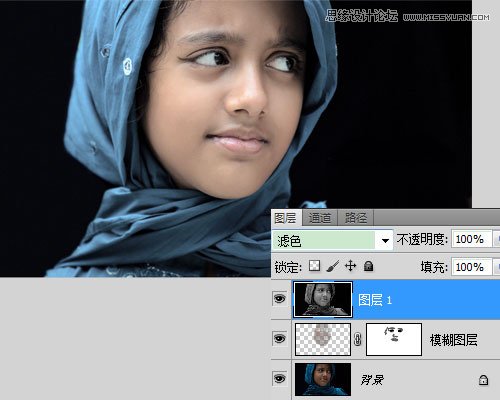
在復(fù)制出來(lái)的明度通道圖層上執(zhí)行 濾鏡-銳化-USM銳化 ,將圖像中的細(xì)節(jié)清晰化。如下圖
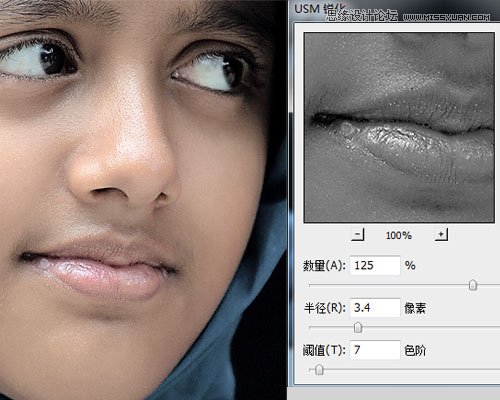
最后執(zhí)行 合并lab圖層Ctrl+shift+E ,將所有圖層合并為一個(gè)新的圖層。并且將模式重新 調(diào)整回RGB模式 , 圖像-模式-RGB顏色-不合并圖層。
接下來(lái) 按住ctrl點(diǎn)擊通道中的紅色通道 ,獲得皮膚高亮選區(qū) 執(zhí)行CTRL+C,點(diǎn)擊圖層-新建圖層-CTRL+V ,將皮膚的高光部分復(fù)制一個(gè)新圖層出來(lái),
如下圖:

將高光皮膚 圖層模式設(shè)置為正片疊底 ,將不透明度改為40%左右,讓修改的圖像更加柔和一些。如下圖。

點(diǎn)擊黑白按鈕為圖像創(chuàng)建曲線調(diào)節(jié)蒙版
曲線顏色校正教程請(qǐng)參考簡(jiǎn)單跟我學(xué)之曲線顏色校正
操作如下圖
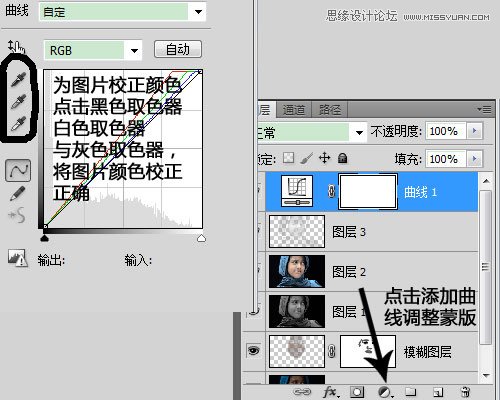
校正顏色過(guò)后的圖像效果如下:

利用索套工具將眼睛的部位畫(huà)出來(lái), 執(zhí)行ctrl+c Ctrl+V ,將眼睛復(fù)制到新圖層上面。在眼睛的圖層 執(zhí)行圖像-調(diào)整-高亮/對(duì)比度 .并且將改圖層再?gòu)?fù)制一次,
將圖層 混合模式修改為濾色 ,將透明度修改到40左右,增加眼睛的自然亮度如下圖所示
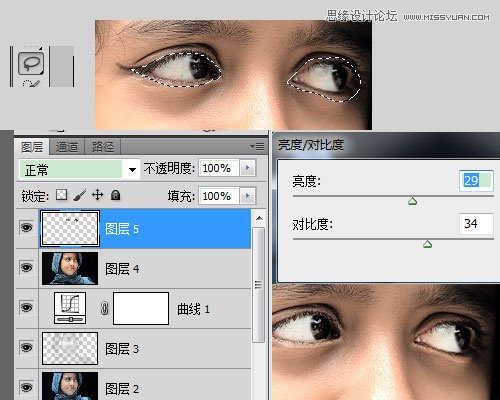
最終效果圖如下!

相關(guān)推薦
相關(guān)下載
熱門(mén)閱覽
- 1ps斗轉(zhuǎn)星移合成劉亦菲到性感女戰(zhàn)士身上(10P)
- 2模糊變清晰,在PS中如何把模糊試卷變清晰
- 3ps楊冪h合成李小璐圖教程
- 4ps CS4——無(wú)法完成請(qǐng)求,因?yàn)槲募袷侥K不能解析該文件。
- 5色階工具,一招搞定照片背后的“黑場(chǎng)”“白場(chǎng)”和“曝光”
- 6軟件問(wèn)題,PS顯示字體有亂碼怎么辦
- 7軟件問(wèn)題,ps儲(chǔ)存文件遇到程序錯(cuò)誤不能儲(chǔ)存!
- 8ps液化濾鏡
- 9LR磨皮教程,如何利用lightroom快速磨皮
- 10PS鼠繪奇幻的山谷美景白晝及星夜圖
- 11ps調(diào)出日系美女復(fù)古的黃色調(diào)教程
- 12photoshop把晴天變陰天效果教程
最新排行
- 1室內(nèi)人像,室內(nèi)情緒人像還能這樣調(diào)
- 2黑金風(fēng)格,打造炫酷城市黑金效果
- 3人物磨皮,用高低頻給人物進(jìn)行磨皮
- 4復(fù)古色調(diào),王家衛(wèi)式的港風(fēng)人物調(diào)色效果
- 5海報(bào)制作,制作炫酷的人物海報(bào)
- 6海報(bào)制作,制作時(shí)尚感十足的人物海報(bào)
- 7創(chuàng)意海報(bào),制作抽象的森林海報(bào)
- 8海報(bào)制作,制作超有氛圍感的黑幫人物海報(bào)
- 9碎片效果,制作文字消散創(chuàng)意海報(bào)
- 10人物海報(bào),制作漸變效果的人物封面海報(bào)
- 11文字人像,學(xué)習(xí)PS之人像文字海報(bào)制作
- 12噪點(diǎn)插畫(huà),制作迷宮噪點(diǎn)插畫(huà)

網(wǎng)友評(píng)論